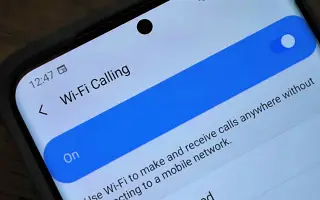Bài viết này là hướng dẫn kèm theo ảnh chụp màn hình có thể giúp bạn cách bật tính năng gọi qua WiFi trên Samsung Galaxy của bạn.
Nếu bạn có điện thoại thông minh Android, bạn sẽ quen thuộc với tính năng gọi điện qua WiFi. Khi thực hiện cuộc gọi qua Wi-Fi bằng điện thoại thông minh Android, bạn có thể thực hiện cuộc gọi với sự trợ giúp của mạng Wi-Fi.
Tính năng gọi điện qua WiFi rất hữu ích ở những khu vực có kết nối thấp hoặc kém vì nó yêu cầu sự trợ giúp của mạng WiFi. Kết nối WiFi cho các cuộc gọi thực hiện được hai điều: cải thiện chất lượng âm thanh và rút ngắn thời gian kết nối cuộc gọi.
Tính năng gọi điện bằng wifi cũng có trên các dòng smartphone Samsung nhưng nhiều người dùng chưa biết cách bật và sử dụng. Vì vậy, nếu bạn đang sử dụng thiết bị Samsung Galaxy của mình và đang tìm cách kích hoạt tính năng gọi qua WiFi, bạn đã đến đúng trang.
Lưu ý: Dịch vụ điện thoại chỉ hoạt động nếu nhà cung cấp dịch vụ của bạn hỗ trợ tính năng gọi qua WiFi.
Dưới đây, bạn sẽ tìm thấy hướng dẫn về cách bật tính năng gọi qua Wi-Fi trên Samsung Galaxy của mình. Tiếp tục cuộn để kiểm tra nó.
2 cách để kích hoạt tính năng gọi qua WiFi trên Samsung Galaxy
Trong bài viết này, chúng tôi sẽ chia sẻ hướng dẫn từng bước để bật hoặc tắt chức năng gọi điện qua WiFi trên điện thoại thông minh Samsung Galaxy. Các bước rất đơn giản.
1. Chức năng gọi wifi
- Đầu tiên, mở ngăn ứng dụng trên điện thoại thông minh Samsung của bạn và nhấn vào ứng dụng Cài đặt .

- Trong ứng dụng Cài đặt, hãy nhấn vào tùy chọn kết nối như hình dưới đây.
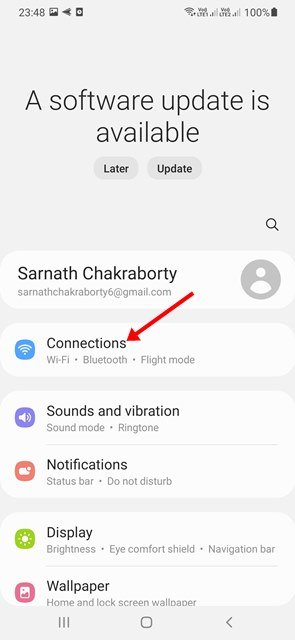
- Trong phần Kết nối, cuộn xuống để tìm tùy chọn Gọi qua Wi-Fi .
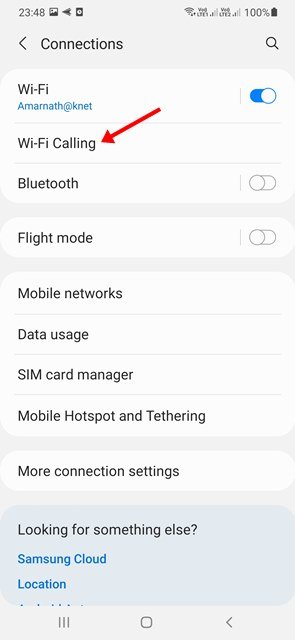
- Sau đó, sử dụng nút chuyển đổi cho tính năng gọi qua WiFi để bật hoặc tắt tính năng này.
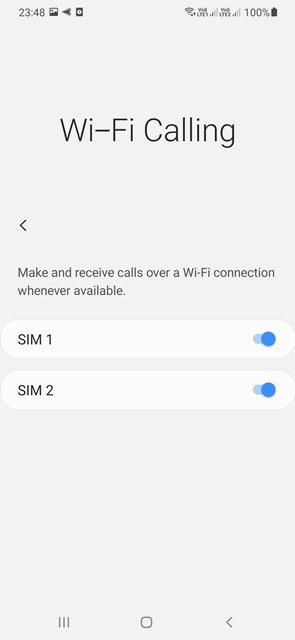
Thiết lập hoàn tất. Cách bật hoặc tắt tính năng gọi qua WiFi trên điện thoại thông minh Samsung Galaxy của bạn.
2. Bật tính năng gọi qua WiFi qua ứng dụng điện thoại
Đây là một cách tốt nhất khác để kích hoạt tính năng gọi qua WiFi trên thiết bị Samsung của bạn. Ở phương pháp này, bạn sử dụng ứng dụng Điện thoại để bật tính năng gọi điện qua WiFi.
- Đầu tiên , hãy mở ứng dụng Điện thoại trên thiết bị Samsung của bạn .
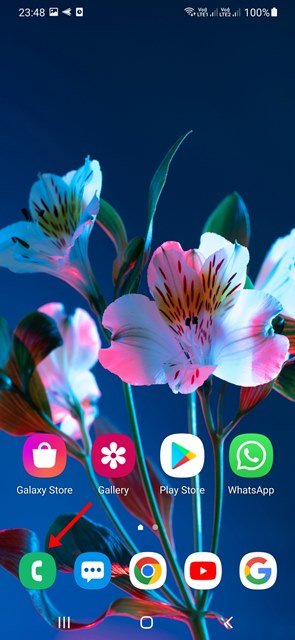
- Tiếp theo, chạm vào ba dấu chấm để mở các tùy chọn menu .
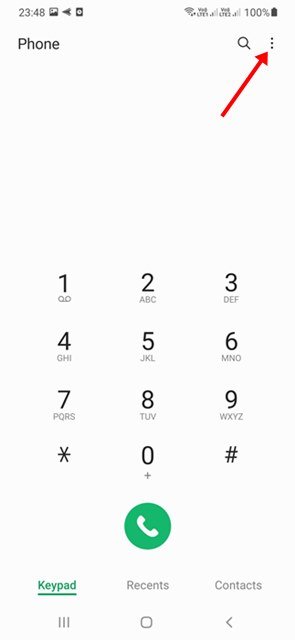
- Chọn Cài đặt từ danh sách các tùy chọn .
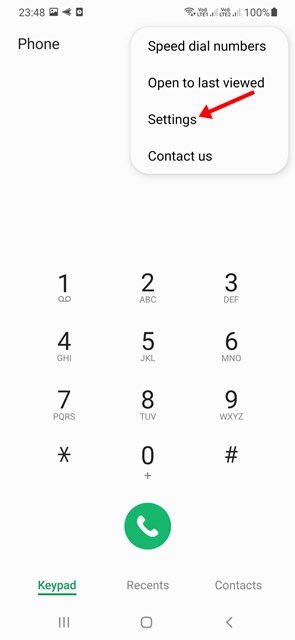
- Trên trang Cài đặt cuộc gọi, cuộn xuống để bật Gọi qua Wi-Fi .
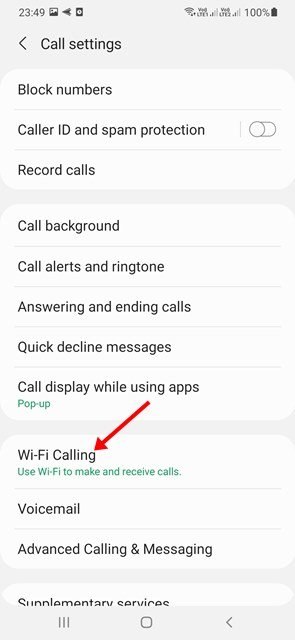
Thiết lập hoàn tất. Đây là cách bật tính năng gọi qua WiFi trên thiết bị Samsung của bạn thông qua ứng dụng Điện thoại.
Ở trên, chúng ta đã xem xét cách bật cuộc gọi Wi-Fi trên Samsung Galaxy. Chúng tôi hy vọng thông tin này đã giúp bạn tìm thấy những gì bạn cần.